| WinZip crea file Zip che rispettano le specifiche pubblicate nella .ZIP Application Note. La crittografia viene applicata ai file che vengono zippati. La crittografia viene aggiunta dopo la compressione e non influisce su altri dati associati. I dati in un file Zip sono crittografati byte per byte. |
WinZip può crittografare i file durante la creazione di nuovi file Zip (.zip o .zipx) e può anche aggiungere la crittografia ai dati contenuti nei file Zip esistenti.
Crittografia durante la creazione di file Zip
WinZip nella visualizzazione Predefinito o Classico :
- Fare clic sulla levetta Crittografia nel riquadro Zip e fare clic sull'opzione Crittografia.
- Se non l'avete ancora fatto, fate clic su File > Impostazioni di WinZip > Crittografia per impostare il livello di crittografia.
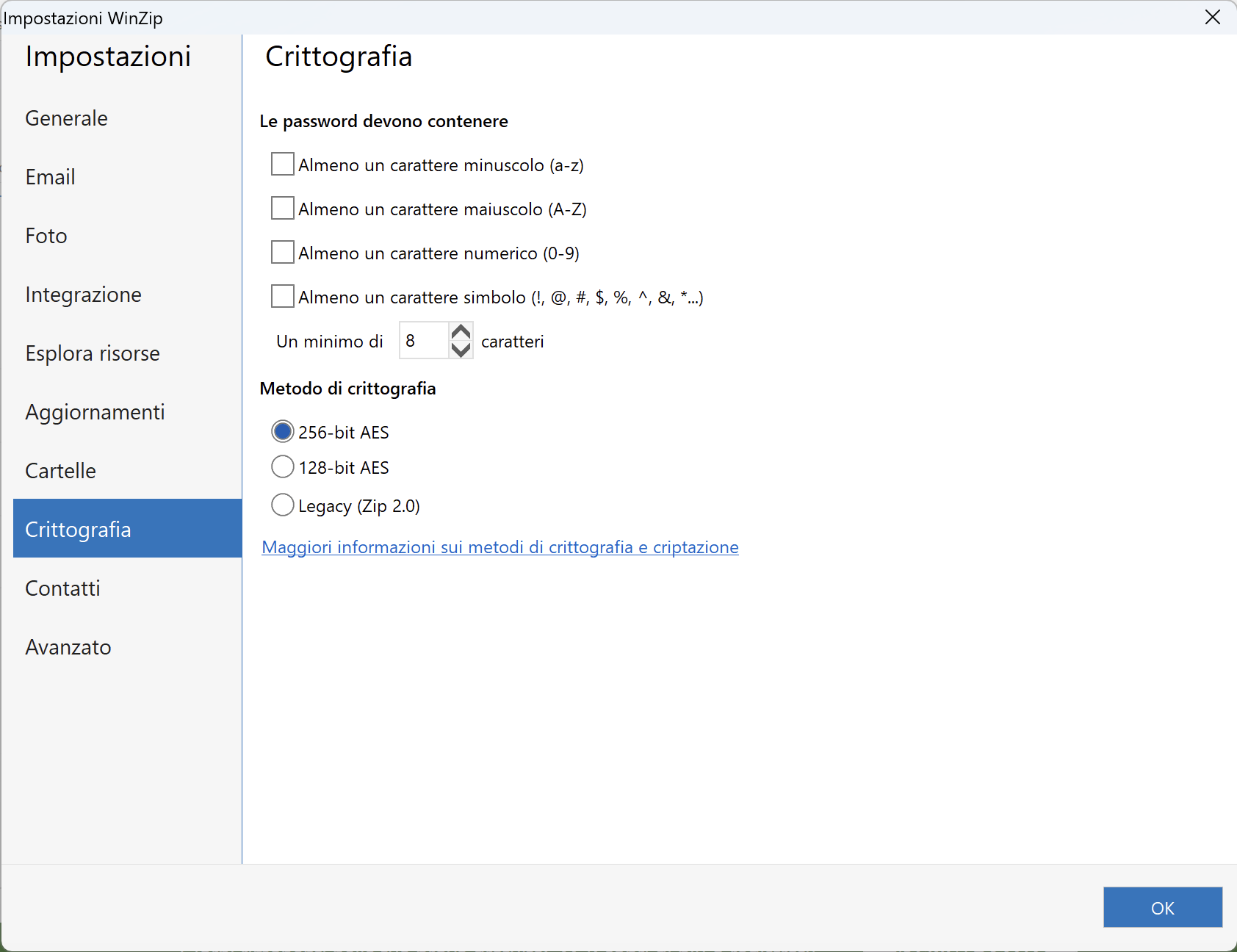
- Aggiungete i file al vostro nuovo file Zip
- Immettere una password quando viene visualizzata la finestra di dialogo Crittografia.
- Salvare il file Zip
Se si crea un file Zip in una finestra di cartella utilizzando il menu contestuale (clic destro), si avrà la possibilità di crittografare i file e selezionare la forza di crittografia se viene visualizzata la finestra di dialogo Aggiungi. Se si sceglie di aggiungere i file a un file Zip esistente utilizzando Aggiungi a un file Zip usato di recente, non sarà visualizzata la finestra di dialogo Aggiungi e quindi non sarà possibile crittografare i file mentre vengono aggiunti. In questo caso, è possibile crittografare i file dopo che sono stati aggiunti.
Un'altra opzione è quella di utilizzare WinZip Express per Explorer. Per farlo, fate clic su Zip and Share (WinZip Express) quando fate clic con il pulsante destro del mouse. Con WinZip Express è possibile comprimere, scegliere di crittografare e utilizzare molte opzioni aggiuntive, come il salvataggio in un servizio cloud.
Crittografia dei dati in un file Zip esistente
Nell'interfaccia utente di WinZip:
- Metodo 1:
- Aprire il file Zip
- Fare clic sulla levetta Cifra nel riquadro Zip e comprimere il file.
- Metodo 2:
- Aprire il file Zip
- Fare clic sulla scheda Strumenti.
- Fare clic sul pulsante Crittografia nella sezione File selezionati (WinZip 22.0 o successivo)
Per le versioni recenti di WinZip precedenti alla 22.0, fare clic su File selezionati, selezionare la casella accanto a Crittografia file e fare clic sul pulsante Convertire i file selezionati.

In una finestra di cartella di Esplora risorse:
- Fare clic con il tasto destro del mouse sul file Zip nella finestra della cartella
- Scegliere WinZip
- Fare clic su Crittografia.
In ogni caso, WinZip chiederà una password e poi cripterà tutti i file attualmente presenti nel file Zip. A seconda del metodo utilizzato, è possibile modificare o meno la forza della crittografia.
Se un file nel file Zip è già crittografato, verrà prima decrittografato e poi ricrittografato utilizzando la password e il metodo di crittografia specificati. WinZip cercherà innanzitutto di decifrare il file utilizzando la password corrente; se il file non può essere decifrato con questa password, WinZip chiederà la password corretta. Se non è possibile fornire la password corretta, il file può essere saltato e rimarrà invariato nel file Zip. La password inserita nella finestra di dialogo Crittografa rimarrà attiva fino a quando non verrà eliminata o sostituita, oppure fino a quando non verrà chiuso l'archivio.
Was this article helpful?
Tell us how we can improve it.